如何还原SQL完整数据库备份
第1步,首先来新建一个数据库。在企业管理器控制台窗口中用鼠标右键单击“数据库”选项,在弹出的快捷菜单中执行“新建数据库”命令。
第2步,在打开的“数据库属性”对话框中,在“名称”编辑框中键入备份时的数据库名称。“排序规则设置”保持默认参数设置,然后单击“确定”按钮,如图所示。 [资料来源:http://www.doc163.com]

“数据库属性”对话框
小提示:新建数据库以后,不需要运行sql脚本生成数据库,同时也不要从mdb数据库中导入数据。
第3步,在企业管理器控制台窗口中,用鼠标右键单击新建立的数据库,然后在弹出的快捷菜单中执行“所有任务/还原数据库”菜单命令,如图 所示。
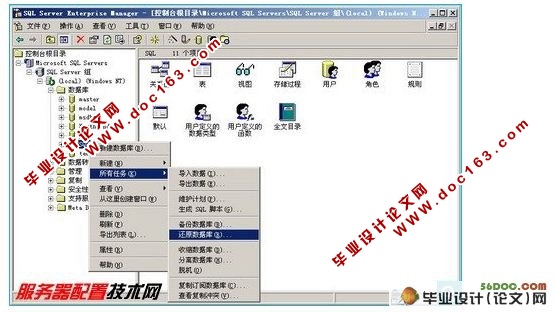 “还原数据库”命令
“还原数据库”命令
第4步,打开“还原数据库”对话框,该对话框主要用来设置还原设备、还原备份集等信息。
第5步,在“常规”选项卡中,用鼠标左键点选“还原”区域的“从设备”单选框,切换至选择设备视图。在选择设备视图中,“还原为数据库”编辑框中默认填写了新建的数据库名称,而“还原备份集”提供了还原的几种形式。保持这些参数的默认设置,单击“选择设备”按钮,打开“选择还原设备”对话框。
[版权所有:http://DOC163.com]
第6步,在“选择还原设备”对话框中,可以选择在还原了该备份后SQL Server将从哪些设备中还原。单击“添加”按钮,打开“选择还原目的”对话框。单击“文件名”编辑框右侧的浏览按钮,在打开的“备份设备位置”对话框中选中事先备份的设备,并单击“确定”按钮,如图所示。
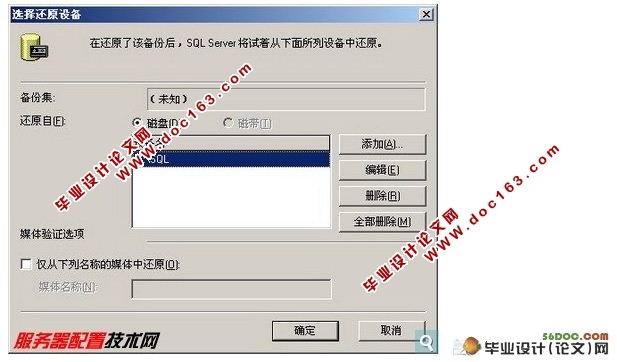 选择还原设备
选择还原设备第7步,返回“选择还原目的”对话框,在“文件名”编辑框中可以看到选中的设备名称,依次单击“确定/确定”按钮。
第8步,返回到“还原数据库”对话框,单击“选项”标签,切换至“选项”选项卡。在该选项卡中,用鼠标勾选“在现有数据库上强制还原”复选框。其它选项保持默认状态,单击“确定”按钮,如图所示。 [来源:http://Doc163.com]
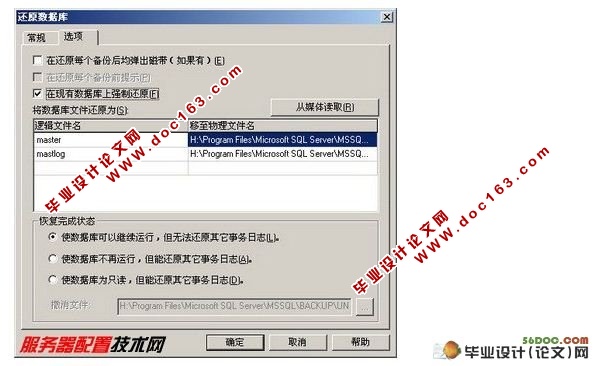 4 设置强制还原
4 设置强制还原
第9步,SQL Server开始进行还原操作,还原完成后会给出提示,单击“确定”按钮即可。 [资料来源:http://doc163.com]
[来源:http://www.doc163.com]
